EWB7.0安装方法
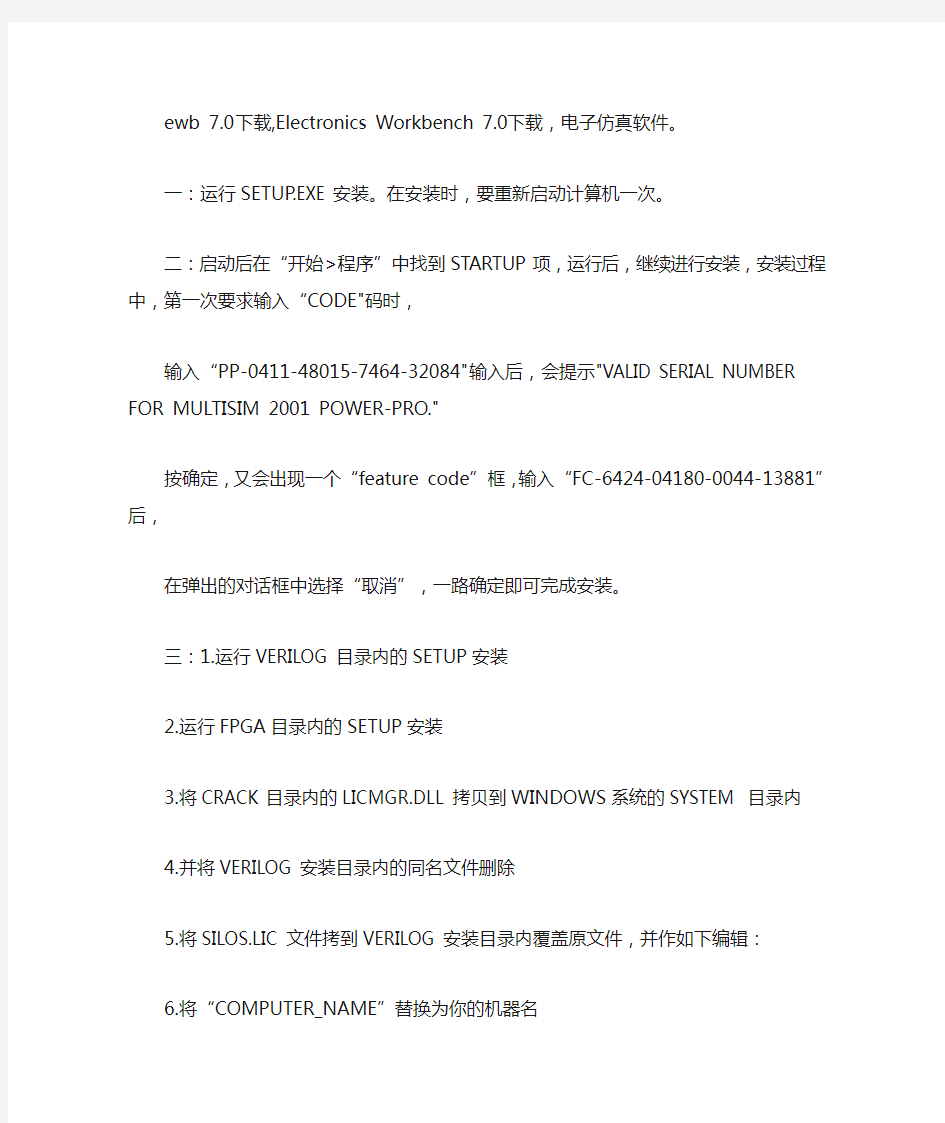
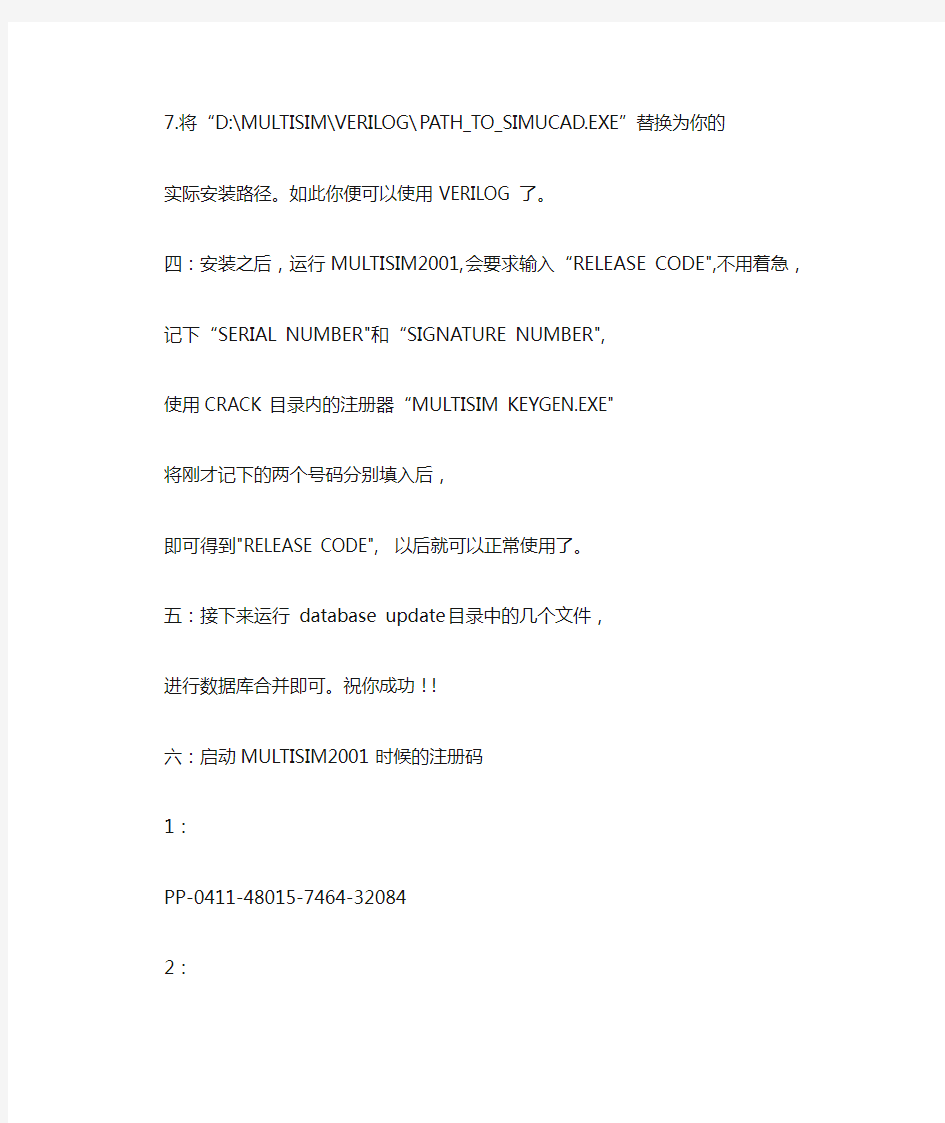
ewb 7.0下载,Electronics Workbench 7.0下载,电子仿真软件。
一:运行SETUP.EXE安装。在安装时,要重新启动计算机一次。
二:启动后在“开始>程序”中找到STARTUP项,运行后,继续进行安装,安装过程中,第一次要求输入“CODE"码时,
输入“PP-0411-48015-7464-32084"输入后,会提示"VALID SERIAL NUMBER FOR MULTISIM 2001 POWER-PRO."
按确定,又会出现一个“feature code”框,输入“FC-6424-04180-0044-13881”后,
在弹出的对话框中选择“取消”,一路确定即可完成安装。
三:1.运行VERILOG目录内的SETUP安装
2.运行FPGA目录内的SETUP安装
3.将CRACK目录内的LICMGR.DLL拷贝到WINDOWS系统的SYSTEM 目录内
4.并将VERILOG安装目录内的同名文件删除
5.将SILOS.LIC文件拷到VERILOG安装目录内覆盖原文件,并作如下编辑:
6.将“COMPUTER_NAME”替换为你的机器名
7.将“D:\MULTISIM\VERILOG\PATH_TO_SIMUCAD.EXE”替换为你的
实际安装路径。如此你便可以使用VERILOG了。
四:安装之后,运行MULTISIM2001,会要求输入“RELEASE CODE",不用着急,
记下“SERIAL NUMBER"和“SIGNATURE NUMBER",
使用CRACK目录内的注册器“MULTISIM KEYGEN.EXE"将刚才记下的两个号码分别填入后,
即可得到"RELEASE CODE", 以后就可以正常使用了。
五:接下来运行database update目录中的几个文件,进行数据库合并即可。祝你成功!!
六:启动MULTISIM2001时候的注册码
1:
PP-0411-48015-7464-32084
2:
37506-86380
3:的三个空格
1975 2711 4842
软件、驱动安装方法.
2.1 Quartus II 软件的安装 TD-EDA 实验系统使用Quartus II 集成开发环境Quartus II 4.2 版本,为了使Quartus II 软件 的性能达到最佳,建议计算机的最低配置如下: (1) 奔腾II 400MHz、512MB 以上系统内存; (2) 大于1G 的安装Quartus II 软件所需的最小硬盘空间; (3) Microsoft Windows NT4.0(Service Pack 4 以上)、Windows2000 或Windows XP 操作系统。 注意:Quartus II 软件不支持Windows98 操作系统。 (4) 用于ByteBlaster II 或ByteBlaster MV 下载电缆的并行口(LPT 口); (5) Microsoft IE5.0 以上浏览器; (6) TCP/IP 网络协议; (7) 网卡一块。 注意:Quartus II 软件必须在安装有网卡的PC 上使用。 用户在确保计算机满足上述配置后就可以安装Quartus II 软件,下面简单介绍Quartus II 4.2 版软件的安装过程: 1. 将Quartus II 设计软件的光盘放入计算机的光驱,从资源管理器进入光盘驱动器,双击Quartus II 目录下的install.exe 文件,出现如图2-1-1 所示的Quartus II 安装界面。 图2-1-1 Quartus II 安装界面 2. 点击”Install Quartus II and Related Software”按钮进入如图2-1-2 所示的安装Quartus II 软
MATROX显卡安装及调试常见问题
MATROX显卡安装及调试常见问题 Q:matrox显卡安装后系统不能启动或不能显示 A: 1、您的显卡可能未被正确安装。确保卡已被正确安装在计算机中,特别注意的是要确保图 形卡的插入扩展槽里并且与它的所有连接正确。 2、可能您的计算机中有不被支持的显卡。如果有不被支持的显卡,请将其取出,如果显卡 集成在你的主板上,当插入您的matrox显卡后,您的系统又不能自动将它屏蔽,那么请您查看一下系统手册中有关如何屏蔽它的说明。 3、您的计算机的BIOS设置可能不对。改变您的BIOS设置(一般恢复默认就能解决大部分 问题) 4、您的计算机的BIOS版本可能不是最新的,请尝试更新。 5、您的计算机的电源功率不够带动所有设备。您可能需要升级电源或者移动不必要的设 备。 Q:显示颜色不正常,屏幕图像偏离中心,或者没有图像。A: 1、您的显示器视频控制设置可能不正确,尝试调整您的显示器控制。 2、显示器连接不正确。请确保您的显示器连接是正确的并且所有连接是牢固的。包括显示 器电源线、显示器信号线、显卡信号线等。 3、如果您的显示问题出现在启动屏之后,那么您的显示器软件设置可能不正确。请确保您 未使用不适当的自定义显示器设置:如有问题请将所有关于matrox的驱动程序及管理软件卸载后重启,并尝试下载安装最新版本的驱动。官方下载链接为:http://www.mat https://www.360docs.net/doc/ba5003133.html,/graphics/en/support/drivers/
Q: 在启动屏幕后,或者在显示设置改变后,显示图像不正常(无图像,屏幕图像滚动或者屏幕图像重叠)。 A: matrox显示驱动可能使用了您显示器不支持的显示设置,通常是因为显示器在软件上从未设置但却选择了显示器所不支持的分辨率,或者连接的显示器改变了而软件设置却没有相应的改变。解决办法:卸载当前驱动重新安装或者重启计算机后进入低分辨率模式,然后将显示器分辨率调至最低。 Q:为什么我购买的四屏显卡只能识别两路显示信号? A: matrox四屏显卡如P690 PLUS、M9120 PLUS原厂标准配置为两屏DVI-I,LFH60转HD15*4线缆为升级配件,当您使用LFH60转HD15*4线缆时请确保开机之前显示器已全部正确的牢固的连接,显示器电源开关均处于打开状态。 Q:拼接模式如4x1,2x2模式、克隆模式、显示器旋转模式、独立模式都该如何实现? A: 单击任务栏右角下图标→选择:Multi –Display setup,
木制吸音板墙面安装施工方案[1] 2
木制吸音板墙面安装施工方案 A、材料说明 木质吸音板,采用国内外先进技术、运用最新声学理论,声学效果明显,安装简单便捷,符合环保要求,在国内新型建筑装饰工程中得到了广泛的应用。 1、木质吸音板由饰面、芯材和吸音薄毡组成。芯材为16mm 或18mm 厚的进口MDF 板材。芯材的正面贴有饰面,背面粘贴德国科德宝黑色吸音薄毡。 2、龙骨,尤其要注意 裁开部分吸音板的尺寸,保证两边的对称)和线条(收边线条、外角线条、连接线条),并为电线插口、管子等物体切空预留。 3.安装吸音板: (1)吸音板的安装顺序,遵循从左到右、从下到上的原则。 (2)吸音板横向安装时,凹口朝上;竖直安装时,凹口在右侧。 项次项目允许偏差(mm) 检查方法 1 垂直度3 用1m 垂直检测尺检查 2 边框高度、宽度0;—2 用钢尺检查 3 对角线长度差3 用钢尺检查 4 裁口、线条接缝高度差1 用钢直尺和塞尺检查 (3)部分实木吸音板有对花纹要求的,每一立面应按照吸音板上事先编制好的编号依 次从小到大进行安装。(吸音板的编号遵循从左到右、从下到上、数字依次从小到大) 4.吸音板在龙骨上的固定: (1)木龙骨:用射钉安装 沿企口及板槽处用射钉将吸音板固定在龙骨上,射钉必须有2/3 以上嵌入木龙骨,射钉 要均匀排布,并要求有一定的密度,每块吸音板与每条龙骨上联结射钉数量不少于10 个。(2)轻钢龙骨:采用专用安装配件 吸音板横向安装,凹口朝上并用安装配件安装,每块吸音板依次相接。 吸音板竖直安装,凹口在右侧,则从左开始用同样的方法安装。二块吸音板端要留出不 小于3mm 的缝隙。 5.对吸音板有收边要求时,可采用编号为580 收边线条对其进行收边,收边处用螺钉固定。对右侧、上侧的收边线条安装时为横向膨胀预留1.5mm,并可采用硅胶密封。 6.墙角处吸音板安装有二种方法,密拼或用588 线条固定。 (1)内墙角(阴角),密拼;用588 线条固定; (2)外墙角(阳角),密拼;用588 线条固定。 7.检修孔及其他施工问题 (1)检修孔在同一平面时,检修孔盖板除木收边外的其余表面要贴吸音板做装饰;墙 面的吸音板在检修孔处不收边,只需要和检修孔边缘齐平即可。 (2)如检修孔的位置和吸音板施工墙面垂直接触,应要求更改检修孔的位置,保证吸 音板的施工条件。 (3)安装时如遇到其它施工问题(如电线插口等等),连接方式应按照设计师的要求或 遵循现场技术人员的指导。施工场所的其它特殊情况,请事先与我公司技术人员沟通。 8.吸音板在门、窗等洞口处的安装(见图4-5)。 五.注意事项 1.色差 (1)木饰面的吸音板有色差,属自然现象。
木质吸音板施工安装方法
木质吸音板施工安装方法-1 木质吸音板,采用国内外先进技术、运用最新声学理论,声学效果明显,安装简单便捷,符合环保要求,在国内新型建筑装饰工程中得到了广泛的应用。 一.产品型号规格 木质吸音板由饰面、芯材和吸音薄毡组成。芯材为15mm或18mm厚的进口MDF板材。芯材的正面贴有饰面,背面粘贴德国科德宝黑色吸音薄毡。根据客户的要求,饰面有各种实木贴面、进口烤漆面、油漆面和其它饰面。 图2-1图2-2图2-3 一、规格 木质吸音板尺寸规格:表2
图1-4 图2-1 图2-2 二、安装用配件和工具 1. 安装配件(1)收边线条;(见图2-1)(2)外角线条;(见图2-2、图2-3)(3)连接线条。(见图2-4、图2-5、图2-6) 图2-3 图2-4 图2-5 三.安装前的准备工作
为保证达到设计效果,安装吸音板之前,必须完成以下准备工作: 1.安装场所 (1)安装场所必须干燥,最低温度不低于10摄氏度。 (2)安装场所安装后的最大湿度变化值应控制在40%~60%范围内。 (3)安装场所至少在安装前24小时必须要达到以上规定的温湿标准。 2.吸音板 (1)核对吸音板的型号、规格尺寸和数量。 (2)吸音板必须在待安装的场所内放置48小时,以便吸音板适应室内环/ 境而定型。 3.龙骨 (1)吸音板覆盖的墙面必须按设计图或施工图的要求安装龙骨,并对龙骨进行调平处理。龙骨表面应平整、光滑、无锈蚀、无变形。 (2)结构墙体要按照建筑规范进行施工前处理,龙骨的排布尺寸一定要和吸音板的排布相适应。木龙骨间距应小于300mm,轻钢龙骨间距不大于400mm。龙骨的安装应与吸音板长度方向相垂直(吸音板竖向排列时参照图3-1;吸音板横向排列时参照图3-2)。 (3)木龙骨表面到基层的距离按照具体要求,一般为50mm。木龙骨边面平整度及垂直度误差应不大于0.5mm。 (4)龙骨间隙内需要填充物的,应按设计要求先行安装、处理,并保证不影响吸音板的安装。
驱动程序详解及安装方法
驱动程序详解及安装方法 想要熟知驱动安装方法首先要了解电脑硬件大概信息,了解了硬件信息安装就比较简单了,下面笔者为大家详解,首先我们了解驱动为何物。 一、什么是驱动程序 根据百度百科:驱动程序,英文名为Device Driver,全称为设备驱动程序,是一种可以使计算机和设备通信的特殊程序,可以说相当于硬件的接口,操作系统只有通过这个接口,才能控制硬件设备的工作,假如某设备的驱动程序未能正确安装,便不能正常工作。因此,驱动程序被誉为硬件的灵魂、硬件的主宰、和硬件和系统之间的桥梁等。 刚安装好的系统操作系统,很可能驱动程序安装得不完整。硬件越新,这种可能性越大。菜菜熊之前看到的图标很大且颜色难看就是没有安装好驱动的原因。 二、驱动程序的作用 随着电子技术的飞速发展,电脑硬件的性能越来越强大。驱动程序是直接工作在各种硬件设备上的软件,其驱动这个名称也十分形象的指明了它的功能。正是通过驱动程序,各种硬件设备才能正常运行,达到既定的工作效果。
硬件如果缺少了驱动程序的驱动,那么本来性能非常强大的硬件就无法根据软件发出的指令进行工作,硬件就是空有一身本领都无从发挥,毫无用武之地。这时候,电脑就正如古人所说的万事俱备,只欠东风,这东风的角色就落在了驱动程序身上。如此看来,驱动程序在电脑使用上还真起着举足轻重的作用。 从理论上讲,所有的硬件设备都需要安装相应的驱动程序才能正常工作。但像CPU、内存、主板、软驱、键盘、显示器等设备却并不需要安装驱动程序也可以正常工作,而显卡、声卡、网卡等却一定要安装驱动程序,否则便无法正常工作。这是为什么呢? 这主要是由于这些硬件对于一台个人电脑来说是必需的,所以早期的设计人员将这些硬件列为BIOS能直接支持的硬件。换句话说,上述硬件安装后就可以被BIOS和操作系统直接支持,不再需要安装驱动程序。从这个角度来说,BIOS也是一种驱动程序。但是对于其他的硬件,例如:网卡,声卡,显卡等等却必须要安装驱动程序,不然这些硬件就无法正常工作。 三、驱动程序的界定 驱动程序可以界定为官方正式版、微软WHQL认证版、第三方驱动、发烧友修改版、Beta测试版。初学者尽量安装官方正式版,当然如果你脱离了菜鸟就可以尝试下各种版本的驱动。 动手安装驱动程序之前,必须先搞清楚,哪些硬件是需要安装驱动程序的,哪些是不需要的。根据前面的介绍,CPU、内存、软驱、键盘、显示器等一般都
研华数据采集卡USB 的安装和使用
基于Labview的研华数据采集卡的安装和使用数据采集卡型号:USB 4704,要求用labview采集研华的采集卡上的数据第一节研华设备管理器DAQNavi SDK安装 安装前的准备: 要求先安装好labview, 然后再进行以下安装 第一步: 安装研华的DAQ设备管理程序DAQNavi SDK包 1. 双击""文件,弹出安装对话框, 选择第1项“Update and DAQNavi”并点击“Next”: 点击“Next”:
如左上所示勾选,并点击“Next”: 点击“Next”,得如下图所示对话框,表示正在安装,请耐心等待。
耐心等待安装结束。安装结束后,选择操作系统上的“程序”,在程序列表中应该有“Advantech Automation”选项,点击该选项展开应有“DAQNavi”,如下图所示: 单击上图中的“Advantech Nagigator”选项,即可打开研华的设备管理器对话框,如下图所示,在这里,左侧的“Device”栏中列出了本机上连接的所有采集卡,可以对这些卡进行管理和测试,具体如何测试,请参照帮助文档。
第三二步.usb4704采集卡驱动安装 1. 双击“进行安装; 2. 安装完毕后,将采集卡与PC机相连(将usb数据线一端连上采集卡,另外一端连到计算机的USB口上),系统将自动安装采集卡的驱动,并识别采集卡。 3. 检查采集卡安装成功否 首先查看插在PC机上的采集卡上的灯是否呈绿色; 其次,打开“DAQNavi”,如下图所示,观察设备列表中是否显示出了“USB-4704” 第三步:在研华的设备列表中添加模拟卡(Demo Device) 若没有实际的采集卡,可以添加模拟卡进行模拟测试和数据采集编程练习 那么如何添加模拟卡呢? 如下图所示,点击“Advantech Automation”——〉DAQNavi ——〉Add Demo Device
矿棉吸音板施工工艺及安装方法
矿棉吸音板施工工艺及安装方法 矿棉吸音板表面处理形式丰富,板材有较强的装饰效果。有多种表面处理方式,滚花、冲孔、覆膜、撒砂等,也可经过铣削成形的立体形矿棉板,表面制作成大小方块、不同宽窄条纹等形式。还有一种浮雕型矿棉板,经过压模成形,表面图案精美,有中心花、十字花、核桃纹等造型,是一种很好的装饰用吊顶、墙面型材。 矿棉吸音板施工工艺 1、矿棉吸音板吊顶标高线应根据房内高度+50CM水平准线,弹到四周墙面或柱面上。 2、根据吊顶大样图将龙骨及吊杆位置弹到顶棚上。吊杆主龙骨的间距必须符合装饰吸声板的模数,纵横间距一般以1.2-1.6M为宜。铺设轻质保温层吊顶的间距宜为1.2M。灯光及检修口等位置应增加吊杆。
3、根据墙上吊顶的安装水平标高线,用钢钉将铝边龙骨钉固定于墙体之上,钉距以30-40为宜,边龙骨应当平直且牢固。 4、采用镀锌铅丝作吊杆材料即吊筋,在混凝土楼板上的具体安装方法是用射钉枪在吊筋位置上将带孔射钉紧固在楼板内,也可采用不带孔射钉将金属吊码固定在楼板底面。用14-16号镀锌铅丝作吊筋,将铅丝穿入射孔或吊码内挂牢固,下端弯钩后挂在主龙骨吊孔内,吊筋应垂直向下,用枋木作撑绷紧。当然也可用8—12号镀锌铅丝分上下两段,在中间加伸缩弹簧钢片连接,便于调整吊筋长度。 5、安装主龙骨时须拉十字调平通线,相邻主龙骨腹部须调在一直线上,并应拉通线控制孔位。吊筋绷紧可将撑木绑扎在吊筋上,上顶住楼板下抵住大龙骨,主龙骨接头应平整。 6、隐蔽在吊顶内的管线和其他设施,水、暖、电工等隐蔽设施须在吊顶安装时校正其位置。 7、安装次龙骨时,应当采用腹部带孔槽的主龙骨,次龙骨则控制主龙骨间距。第一根次龙骨应两端带钩,将钩插入主龙骨孔槽内。第二根次龙骨可用两端不带钩的交错安装。采用腹部不带孔槽的主龙骨,则用稳定支撑控制主龙骨间距,稳定支撑间距以1.8M最佳。安装时应将次龙骨两端垂直搁置在主龙骨翼缘上。 8、矿棉吸音板安装首先应从房间中线部分往两边安装,待大面积整块安装完后,再按墙边、灯孔、检修孔等特殊部位安装。先将矿棉吸音板侧面凹槽对准主—次龙骨翼缘轻轻插入,然后再安插片和另一块矿棉吸音板。待相邻次龙骨上的矿棉吸音板安装完毕后即可按顺序依次安装剩下的次龙骨。 9、在矿棉吸音板吊顶安装过程中,每完成一道工序都应该及时进行检查,如发现缺陷便可立即纠正,以保证吊顶牢固可靠。矿棉吸音板吊顶的表面平整度、接缝严密和平直程度均应满足规范要求。 矿棉吸音板施工安装方法
如何手动安装驱动
如何手动安装驱动? 作者:Alright 编辑:Alright2010-01-11 10:27:59 13827 人阅读 把所有要安装的驱动程序都准备好后,我们就可以开始安装驱动程序了。驱动程序的安装方法也有很多种,下面就从易到难慢慢来看看。 1.安装傻瓜化——双击安装 现在硬件厂商已经越来越注重其产品的人性化,其中就包括将驱动程序的安装尽量简单化,所以很多驱动程序里都带有一个“Setup.exe”可执行文件,只要双击它,然后一路“Next(下一步)”就可以完成驱动程序的安装。有些硬件厂商提供的驱动程序光盘中加入了Autorun 自启动文件,只要将光盘放入到电脑的光驱中,光盘便会自动启动。 然后在启动界面中单击相应的驱动程序名称就可以自动开始安装过程,这种十分人性化的设计使安装驱动程序非常的方便。 2.从设备管理器里自己指定安装 如果驱动程序文件里没有Autorun自启动也没有有“Setup.exe”安装可执行文件怎么办?这时
我们就要自己指定驱动程序文件,手动安装了。 我们可以从设备管理器中来自己指定驱动程序的位置,然后进行安装。当然这个方法要事先准备好所要安装的驱动程序,该方法还适用于更新新版本的驱动程序。 首先从控制面板进入“系统属性”,然后依次点击“硬件”——“设备管理器”。 如图,网卡是没有安装驱动程序的设备,其前面会有感叹号“!”标示。 右键点击该设备,然后选择“更新驱动程序”。
接着就会弹出一个“硬件更新向导”,我们既然知道了它是属于什么型号的设备,而且还有它的驱动程序,选择“从列表或指定位置安装”。
如果驱动程序在光盘或软盘里,在接着在弹出的窗口里把“搜索可移动媒体”勾上就行,如果在硬盘里,则把“在搜索中包括这个位置”前面的复选框勾上,然后点“浏览”。接着找到咱们准备好的驱动程序文件夹,要注意的是很多硬件厂商会把其生产的很多类型的硬件设备驱动都压制在一张盘中,而且还会有不同的操作系统版本,如For Win2K(Win2000)和For WinXP的,要注意选择正确的设备和操作系统版本。点“确定”之后,点击“下一步”就行了。
吸音板施工工艺大全
施工工艺大全——木制吸音板墙面安装工艺 一、材料说明: 木质吸音板,采用国内外先进技术、运用最新声学理论,声学效果明显,安装简单便捷,符合环保要求,在国内新型建筑装饰工程中得到了广泛的应用。 1、龙骨 (1)吸音板覆盖的墙面必须按设计图或施工图的要求安装龙骨,并对龙骨进行调平处理。龙骨表面应平整、光滑、无锈蚀、无变形。 (2)结构墙体要按照建筑规范进行施工前处理,龙骨的排布尺寸一定要和吸音板的排布相适应。木龙骨间距应小于300mm,轻钢龙骨间距不大于400mm。龙骨的安装应与吸音板长度方向相垂直。 (3)木龙骨表面到基层的距离按照具体要求,一般为50mm。木龙骨边面平整度及垂直度误差应不大于0.5mm。 (4)龙骨间隙内需要填充物的,应按设计要求先行安装、处理,并保证不影响吸音板的安装。 二、安装: 1、测量墙面尺寸,确认安装位置,确定水平线和垂直线,确定电线插口、管子等物体的切空预留尺寸。 2、按施工现场的实际尺寸计算并裁开部分吸音板(对立面上有对
称要求的,尤其要注意裁开部分吸音板的尺寸,保证两边的对称)和线条(收边线条、外角线条、连接线条),并为电线插口、管子等物体切空预留。 3、安装吸音板: (1)吸音板的安装顺序,遵循从左到右、从下到上的原则。(2)吸音板横向安装时,凹口朝上;竖直安装时,凹口在右侧。(3)部分实木吸音板有对花纹要求的,每一立面应按照吸音板上事先编制好的编号依次从小到大进行安装。(吸音板的编号遵循从左到右、从下到上、数字依次从小到大) 4、吸音板在龙骨上的固定: (1)木龙骨:用射钉安装 沿企口及板槽处用射钉将吸音板固定在龙骨上,射钉必须有2/3 以上嵌入木龙骨,射钉要均匀排布,并要求有一定的密度,每块吸音板与每条龙骨上联结射钉数量不少于10 个。 (2)轻钢龙骨:采用专用安装配件 吸音板横向安装,凹口朝上并用安装配件安装,每块吸音板依次相接。吸音板竖直安装,凹口在右侧,则从左开始用同样的方法安装。二块吸音板端要留出不小于3mm 的缝隙。 5、对吸音板有收边要求时,可采用编号为580 收边线条对其进行收边,收边处用螺钉固定。对右侧、上侧的收边线条安装时为横向膨胀预留1.5mm,并可采用硅胶密封。 6、墙角处吸音板安装有二种方法,密拼或用588 线条固定。
MOXA-CP134U板卡安装说明0222
MOXA CP-134U板卡安装说明 1. MOXA CP-134U板卡的安装(Windows 2000) 1. 将MOXA CP-134U板卡插入主板的PCI扩展槽中,重新启动计算机。Windows 2000 将自动检测新硬件,接着系统将弹出【欢迎使用找到新硬件向导】对话框。 2. 在弹出的【欢迎使用找到新硬件向导】对话框中,点击“下一步”继续。 3. 选择“搜索适于我的设备的驱动程序(推荐)”,点击“下一步”继续。
4. 选择“指定一个位置”,点击“下一步”继续。 5. 插入驱动光盘,引导至光盘驱动器\CP-134U\Software\Win2K-XP-2003 \MXSER,点击“确认”继续。
6. 点击“下一步”,将所需要的驱动文件复制到操作系统中。 7. 在接下来的【没有找到数字签名】对话框中,系统提示将要安装的软件不包括Microsoft 数字签名,点击“是”继续安装。
8. 等待系统复制所需要的文件。 9. 在【完成找到新硬件向导】界面中,系统提示你已经完成板卡驱动的安装过程,并且能够显示安装MOXA板卡的型号。点击“完成”按钮,继续其余的安装过程。
10. 接下来的【发现新硬件】对话框,提示您系统正在为板卡的多个串口分别安装驱动。 11. 【发现新硬件】对话框消失后,就表示安装过程全部结束。板卡及其扩展串口已经成功地安装了驱动程序。打开【设备管理器】,可以看到新添加的多串口卡MOXA CP-134U,以及扩展出来的4个串口。
2. MOXA CP-134U板卡的设置 1. MOXA CP-134U板卡的物理模型,如图所示。
吸音板施工方案
吸音板施工方案 1工程概况 西港国际大厦,地下2层、地上48层,结构形式为超高层筒中筒结构。为避免地下二楼冷冻机房、柴油发电机房对周边的噪音影响,对墙面和吊顶均做吸音处理。两房间共计墙面面积达700余m2,吊顶面积为300m2,墙面采用卡式龙骨的粘贴系统,吊顶采用烤漆龙骨的明架系统。 2施工准备 2.1材料要求: 12mm石膏板:规格1200*3000mm,不应有弯曲、受潮、断裂、损伤等问题。 卡式龙骨、烤漆龙骨、烤漆吊杆、38龙骨:平整,无损伤,生锈等现象。 矿棉板:规格600*600mm,不应有弯曲、受潮、断裂、损伤等问题,并保证表面的平整,无撞伤凹陷现象。 以及玻璃丝棉(50mm厚、1200mm宽)、888建筑胶、丝杆、膨胀螺丝、自攻螺丝等,材料应有产品合格证,材料的规格、质量必须经现场检验,符合设计使用要求。 2.2 主要机具: 1 电动机具:电锯、无齿锯、手电钻、冲击电锤、电焊机、自攻螺丝钻、手提圆盘踞、手提线锯机。 2 手动工具:射钉枪、拉铆枪、手锯、钳子、螺丝刀、扳子、钢尺、棉丝、砂纸、长卷尺、钢水平尺、墨斗,小白线、笤帚、托线板、红铅笔、毛刷、线坠、裁织革刀、毛巾、塑料水桶、塑料脸盆。 2.3作业条件: 2.3.1脚手架:利用现有水工安装冷冻机组和管子时所用脚手架,并以移动式脚手架配
合。架子的步高和支搭符合施工要求和安全防护要求。 2.3.2吊顶内的管道、设备安装完成;罩面板安装前,上述设备应检验、试压验收合格。 2.3.3墙面吸音板安装前,墙面饰面基本完成,基层清理干净。 2.3.4大面积施工前先放大样,做出样板墙,确定施工工艺及操作要点,并向施工人员做好交底工作。样板墙完成后,业主、监理和施工单位共同认定后,组织施工人员班按照样板墙要求施工。 2.3.5材料分类存放整齐备用,注意防潮。 2.3.6地面干净、平整、无积水。 3操作工艺 3.1 墙面吸音板工艺流程: 3.1.1 测量墙面实际尺寸,确认安装位置,确定水平线和垂直线,确定电线插口、管子等物体的切空预留尺寸。 3.1.2沿边龙骨安装:沿墙面安装沿边龙骨。 3.1.3安装承载(主)龙骨,使用膨胀螺丝与墙面固定。为配合岩棉和石膏板的安装,按照1200mm宽横向固定。相连两根龙骨的接头部位,错开排列,错开距离≥60mm。调整其水平度与垂直度。 3.1.4安放玻璃丝棉,沿主龙骨方向安放玻璃丝棉。 3.1.5安装覆面(副)龙骨,直接通过主龙骨卡钩卡入覆面龙骨,覆面龙骨间距400mm。相连两根龙骨相连两根龙骨的接头部位,错开排列,错开距离≥60mm,提高系统手里的均匀性。 3.1.6封板。从靠墙一侧开始安装石膏板,石膏板的长边方向平行于承载龙骨,与覆面龙骨垂直。石膏板错缝安装,不形成通缝。用自攻螺丝将石膏板固定,螺钉尾部深入石膏板
驱动程序安装方法
驱动程序安装方法 初识电脑的人,可能为安装驱动程序而头疼。因为对驱动程序了解得不多就会在安装过程中走不少弯路,下面就给大家介绍一下安装驱动程序的两种常用方法和一些实用技巧。 一、安装即插即用设备的驱动程序 安装前的准备工作很重要,一般我们拿到要安装的新硬件时,首先要查看外包装盒,了解产品的型号、盒内部件及产品对系统的最低要求等信息。紧接着就要打开包装盒,取出硬件产品、说明书和驱动盘(光盘或软盘),认真阅读说明书或驱动盘上的ReadMe 文件,一般说明书上写有安装方法和步骤,以及安装注意事项。除了阅读说明书外,还应记得硬件产品上印刷的各种信息以及板卡产品使用的主要芯片的型号。这些信息就是确定产品型号及厂家的重要依据,只有知道这些,才能在网上查找最新的驱动程序。最后按照说明书上介绍的方法来安装硬件。通常安装内置板卡、内置驱动器,使用串口或PS /2接口的设备都应关机断电后再操作,而安装USB设备、笔记本电脑的PC卡时可以带电热插拔。当然,如果是Win2000系统则均可热插拔。完成前面的准备工作之后,就可以启动Windows 来安装驱动程序了。通常情况下,Windows 能够自动检测到PCI 卡、AGP卡、ISA卡、USB设备以及多数打印机和扫描仪等外设,并提示用户插入安装盘。以YAMAHA724声卡为例,其在Win98下安装驱动程序的详细步骤如下。 1.Win98在启动过程中会自动检测即插即用设备,一旦发现了新设备,并且在INF目录下有该设备的.inf 文件,系统将自动安装驱动程序;如果这是一个新设备,INF目录下没有相应的.inf 文件,那么系统就会启动硬件向导。我们单击“下一步”让安装向导自动搜索设备驱动程序,然后再单击“下一步”。 2.在图3中只选中“指定位置”,插入驱动光盘,并单击“浏览”,根据说明书的介绍,选择简体中文版驱动程序所在的目录“E:\Lx_so u n d /Yamaha /Win9X”,点“确定”后单击“下一步”。需要注意的是:Win95的安装向导没有自动搜索功能,我们必须选择“从磁盘安装”,并指定驱动程序所在的位置。驱动程序所在的目录通常是驱动盘上的“Win95”、“Win9X”或“Windows98”目录。 3.硬件安装向导会在指定目录下查找与设备相符的.inf 文件,此例中,硬件向导将在指定目录下找到并向作户报告发现YAMAHA724声卡驱动程序,继续按“下一步”。 4.硬件安装向导显示Windows 准备安装的驱动程序的信息,单击“下一步”后,硬件向导便会根据.inf 文件的内容把指定的文件拷贝到相应的目录下,并在注册表中写入相应的信息,安装成功后显示出对话框。 5.对多数设备而言,到这里驱动程序就算安装完毕了。但如果你安装的是声卡那就还未结束,因为刚才的步骤只能装完声卡的主体部分。单击“完成”后,Windows 又会报告发现了两个新硬件,分别是声卡的DOS 仿真部件和声卡上的游戏控制端口。由于此时SBPCI9X.inf 文件已经被拷到“Windows /INF /Other”子目录下,所以Windows 能够自动安装好这两种设备的驱动程序。 6.驱动程序安装完毕后,我们需要检查设备能否正常工作。检查前还要进行额外的设置,例如使用网卡之前必须先安装和设置网络协议,用调制解调器上网之前要先“新建连接”等。此例中,在“控制面板”里打开“系统”→“设备管理器”→“声音、视频和游戏控制器”,可以看见下面多了三个设备,只要设备的小图标上没有黄色惊叹号,就表示驱动程序运行正常。 二、安装非即插即用设备的驱动程序
【免费下载】增值税发票打印机驱动程序安装过程
打印机驱动程序安装步骤如下所示: 一,在‘开始’处选择‘设置’再选择‘打印机和传真’(WINDOWS98为‘打印机’)见图一。选择‘打印机和传真’ 见图二。图一 二,选择‘添加打印机’ ,见图三。 图二 三,出现添加打印机向导后选择‘下一步’。
图三四,见图四,一般选择第一项‘连接到此计算机的本地打印机’或者‘网络打印机-----’根据企业的实际情况选择。然后点下一步,见图五。 图四 五,选择打印机端口,默认为‘LPT1:’ 一般不需要修改,点击下一步。见图六 去掉此方格的一个钩通过管线敷设技术,不仅可以解决吊进行高中资料试卷调整试验;通电检查所有设备高中资料试卷相互作用与相互关系,根据生产工艺高中资料试卷要求,对电力保护装置调试技术,电力保护高中资料试卷配置技术是指机组
图五 六,见下图,分两部分:1)企业可以利用电脑自带打印机软件进行安装, 分‘厂商’和‘打印机型号’两部分。企业可选择与自已所用打印机一至的厂商、型号点下一步直接安装,(图中示例为EPSON公司的EPSON LQ-1600K)的打印机的软件的安装。见图六 2),也可用打印机附带的软盘或光盘软件进行安装,此时选择图中‘从磁盘安装…..’手动选 择软盘中打印机的软件,同下图操作。 图六
七,下一步,见表七直接点击下一步。 图七 八,直接点击下一步。图中显示打印机名:EPSON LQ -670K ,将其设为默认打印机。 图八 九,见下图点击‘完成’。
图九 十,见下图,可以找到刚才安装的‘EPSON LQ-670K’打印机。带黑色圆圈表示当前默认打印机。 打印机软件安装完成。 提醒,在每次重装打印机驱动之后,打印发票之前必须先利用凭证纸或A4纸剪成同发票大小的纸张,进行测试打印位置是否规格。以避免发票打印出格现显。
聚酯纤维吸音板施工方法
声博士聚酯纤维吸音板施工应用 一、施工前注意选板、排板,避免微小色差。 声博士聚酯纤维吸音板,是以聚酯纤维为原料,经热压而成,由于生产批号不同和聚酯纤维着色难度极大,在阳光的作用下,易产生微小的色差;因此,在进货时尽量采用同一批号生产的声博士聚酯纤维吸音板,施工前将吸音板进行排板,调整色差然后按调整好的排列顺序进行安装(最好戴手套避免污染)施工。 二、切割板面宜用刚性靠尺。 三、在施工中需要对吸音板板面进行切割,切割时建议用钢尺或合金方钢作为靠尺,切勿用木条或软性材料作为靠尺,以避免切割线条不直造成拼接缝隙过大或扭曲。 四、为使拼接缝隙相对减少,在切割时可将刀片向内倾斜~1mm,使接口面形成内斜面,施工中易于板面对接,减少缝隙度。
五、切割或倒边所用刀片,建议采用进口刀片。 六、由于国产美工刀片钢材质量等原因,刀片不够锋利且使用寿命短,在切割或倒边时易产生毛边和毛面,特别是在倒边时产生毛面明显,所以最好采用优质进口刀片。倒边可使用本产品专用倒边刨。
四、基面处理。 1、基面要求平整,在水泥基面直接粘贴时,应先将基面批刮平整后,再粘贴吸声板。无孔基板应将基板拼接缝隙用贴缝胶纸贴实。 2、如需做空腔安装时,可采用穿孔基板(穿孔基板应在基板内侧用薄型薄膜将孔洞封闭)或采用木条留缝安装,以留足空腔。为加强吸音效果,空腔内还可填充吸音棉。 五、粘贴用胶水的选择。 (一)首先考虑使用符合国家环保要求的胶水。 (二)根据粘贴基面不同可选择不同类型的粘胶剂。 1、水泥或木质基面:可选择以氯丁橡胶为原料的无苯万能胶或白乳胶。 2、纸面石膏板基面:在不易受潮的前提下,可选用白乳胶或以纤维素为原料的墙纸胶(刷胶粘贴后应立即用纹钉固定,以避免胶水未干,板面移动),在容易或可能受潮的地方,可选用万能胶。 (三)聚酯纤维吸音板属于多孔板材,极易吸收胶水,堵塞孔洞,建议施工可单面刷胶(仅在墙面刷胶,刷胶量比正常略重)。同时也可以配以纹钉加固。
USB适配器驱动程序安装说明
USB适配器驱动程序安装说明 概述 USB适配器是通过将电脑的USB接口模拟成传统的串行口(通常为COM3或COM4),从而使之能使用现有的编程软件或通信软件,通过适配器与PLC、MMI等设备的传统接口进行通信。 功能 ●支持的操作系统Windows2000/Windows XP ●完全兼容USB V1.1、USB2.0、USB CDC V1.1和USB CDC V2.0规范 ●USB总线供电(非隔离型)、或USB总线供电与PLC的编程口同时供电 (隔离型) ●波特率:300bps~1Mbps自动适应 系统要求 请在使用USB适配器之前确认你的电脑是IBM PC兼容型并具备以下最低 系统要求: ●Intel兼容586DX4-100MHz中央处理器或更高 ●一个标准的USB接口(4-pin A型插座) ●运行操作系统为Windows2000或Windows XP 驱动程序的安装 驱动程序的安装非常简单,只需按提示进行即可,以Windows XP为例,按以下步骤进行: 1、启动所需连入的主机,进入系统。 2、将USB适配器连入主机的USB埠,系统将检测到设备并运行添加新硬 件向导帮助你设置新设备,插入驱动程序光盘并单击下一步继续。 如果Windows没有提示找到新硬件,那么在设备管理器的硬件列表中, 展开“通用串行总线控制器”,选择带问号的USB设备,单击鼠标右键 并运行更新驱动程序。 3、Windows将检测到安装信息,显示“USB-Serial Controller”设备,
4、选中安装驱动文件的路径,让Windows拷贝驱动程序文件到你的硬盘。 5、Windows XP 系统时,有可能提示下图要求认证,此时点击进入下 一步即可
驱动程序的安装方法
什么是“驱动程序”呢?驱动程序即添加到操作系统中的一小块代码,其中包含有关硬件设备的信息。有了此信息,计算机就可以与设备进行通信。驱动程序是硬件厂商根据操作系统编写的配置文件,可以说没有驱动程序,计算机中的硬件就无法工作。操作系统不同,硬件的驱动程序也不同,各个硬件厂商为了保证硬件的兼容性及增强硬件的功能 会不断地升级驱动程序。如:Nvidia 显卡芯片公司平均每个月会升级显卡驱动程序2-3次。驱动程序是硬件的一部分,当你安装新硬件时,驱
动程序是一项不可或缺的重要元件。凡是安装一个原本不属于你电脑中的硬件设备时,系统就会要求你安装驱动程序,将新的硬件与电脑系统连接起来。驱动程序扮演沟通的角色,把硬件的功能告诉电脑系统,并且也将系统的指令传达给硬件,让它开始工作。 当你在安装新硬件时总会被要求放入“这种硬件的驱动程序”,很多人这时就开始头痛。不是找不到驱动程序的盘片,就是找不到文件的位置,或是根本不知道什么是驱动程序。比如安装打印机这类的硬件外设,并不是把连接线接上就算完成,如果你这
时候开始使用,系统会告诉你,找不到驱动程序。怎么办呢?参照说明书也未必就能顺利安装。其实在安装方面还是有一定的惯例与通则可寻的,这些都可以帮你做到无障碍安装。初识电脑的人,可能为安装驱动程序而头疼。因为对驱动程序了解得不多就会在安装过程中走不少弯路,下面就给大家介绍一下安装驱动程序的两种常用方法和一些实用技巧。一、安装即插即用设备的驱动程序 安装前的准备工作很重要,一般我们拿到要安装的新硬件时,首先要查看外包装盒,了解产品的型号、盒
内部件及产品对系统的最低要求等信息。紧接着就要打开包装盒,取出硬件产品、说明书和驱动盘(光盘或软盘),认真阅读说明书或驱动盘上的ReadMe 文件,一般说明书上写有安装方法和步骤,以及安装注意事项。除了阅读说明书外,还应记得硬件产品上印刷的各种信息以及板卡产品使用的主要芯片的型号。这些信息就是确定产品型号及厂家的重要依据,只有知道这些,才能在网上查找最新的驱动程序。最后按照说明书上介绍的方法来安装硬件。通常安装内置板卡、内置驱动器,使用串口或PS /2接口的设备都应关机断电后
吸音板施工工艺
吸音板施工方案 一、施工准备 材料要求: 12mm矿棉吸音板:规格600*1200,不应有弯曲、受潮、断裂、损伤等问题,并保证表面的平整,无撞伤凹陷现象,木条40*12mm平整无损伤现象;建筑胶、自攻丝等,材料应有产品合格证,材料规格,质量必须经现场检验,符合设计使用要求。 主要机具 1、电动机具:电锯、无齿锯、手电钻,自攻丝钻,手提圆盘锯机。 2、手动工具:射钉枪、拉铆枪、手锯、钳子、螺丝刀、扳子、钢尺、砂纸、长卷尺、钢水平尺、墨斗等。 二、作业条件 主题结构已验收,屋面已做完防水层。 室内弹出+50标高线。 作业的环境温度不应低于5℃。 熟悉图纸,并向作业班组做详细的技术交底。 根据设计图纸和提出备料计划,查实全部材料是否配备齐全。 主体结构墙柱为砖砌体时,应在隔墙交接处按1000mm间距预埋防腐木砖。 设计要求隔墙有地枕带时,应先将C20细石砼地枕施工完毕,强度达到10MPa以上,方可进行强钢龙骨安装。 先做样板墙一道,经鉴定合格后再大面积施工。
脚手架:利用现有移动式脚手架配合,符合施工要求和安全防护要求。 墙面吸音板安装前,墙面饰面基本完成,基层清理干净。 施工前先放大样,作出洋板块,确定施工工艺及操作要点并向施工人员做好交底工作,样板墙完成后,业主、简历、施工单位共同认定后,组织施工人员按照样板墙要求施工。 材料分类存放整齐备用,注意防潮。 地面干净、平整、无积水。 三、操作工艺 、墙面吸音板工艺流程 测量墙面实际尺寸,确定安装位置,确定水平线和垂直线,确定电线插座、管子等物体的切割预留尺寸。 基层木线安装:沿墙面安装基层条,做基层找平。 基层木条安装:使用膨胀螺丝与墙面固定,按照600mm宽横向固定,相连两根基层木条的接头部位,错开排列,错开距离≥60mm,调整其水平度和垂直度。 封板:从靠墙一侧开始安装吸音板,板的长边平行于基层木条,使用建筑胶进行粘贴安装,螺丝距离板边大于10mm,距离切割边大于15mm,并对接缝进行处理。 某些特殊部位的安装。 阳角的保护:为保护阳角,并追求整体完美,使用888建筑胶粘贴。 四、质量标准
如何安装驱动程序
如何安装驱动程序文件编码(GHTU-UITID-GGBKT-POIU-WUUI-8968)
如何安装驱动程序 计算机只有把硬件和软件各方面都安装好了用起来才会爽,而正确的安装你的驱动程序是机器正常运行的基本保障。那么我们要怎样的安装,才是正确的安装呢。首先,安装你希望安装的硬件驱动;其次,驱动程序安装后全部可用,没有资源冲突。下面我们以实例的形似来说明: 首先,在安装驱动之前是安装操作系统,而在安装操作系统之前应该先想想你希望装些什么硬件的东西。比如你的主板是带显卡和声卡,还有网卡的,你需不需要安装网卡,或者你希望安装一块新的显卡或声卡,那么你就应该在安装操作系统之前在CMOS中把这些调整好,应该屏蔽的屏蔽掉,该分配的分配好。我不推荐把要用和不用的统统都安装上,这样容易引起系统资源冲突。SIS芯片组的主板通常都应注意到这些问题,VIA的芯片组通常支持AC'97的声音系统,你也应该注意是否把它屏蔽。 我们现在以VIA芯片组的主板为例来说明驱动安装的步骤。 我们希望能安装它自带的声卡,所以,在安装操作系统之前我们在CMOS中把它设置为使用,应该在CMOS中的 Integrated Peripherals 里面,还有就是记得把Power Management Setup里面的ACPI(智能电源管理接口)设为Enabled,这样操作系统才可以使用电源管理功能。安装好操作系统之后,就会在设备管理器中看见有“”的设备,如图:
把有“”的设备删除掉,先安装VIA的4in1补丁(ACPI、AGP、IDE、IRQ),再安装VIA的AC'97声音驱动,然后就可以安装你的内置Modem了。在安装时,windows会问你驱动程序的位置,如图: 如果你知道就最好自己指定位置,这样要快一些。 操作系统一般在安装时就会给你的显卡安装一个默认的标准VGA驱动,不过你希望获得好的性能或使用更多的调节功能的话,你必须安装你的显卡厂商的驱动程序。安装显卡可以在设备管理器中的显卡适配器中用驱动程序升级方式安装,也可以在桌面上点右键的属性打开显示属性,在设置中点高级,再点适配器更改就可以了,如下图:
矿棉吸音板吊顶施工方法
矿棉吸音板吊顶施工方法 2.1工艺流程 基层清理→弹线→安装吊筋→安装边龙骨→安装主龙骨→安装次龙骨→隐蔽检查→校正调平→安装矿棉板 2.2操作要点 1)基层清理:基层清理主要针对所有可能影响吊顶施工的安装物。 2)弹线:根据事先从标高点引出的标高弹出50cm控制线,并依据弹出的控制线确定各房间吊顶设计标高的标准线。弹出龙骨的布置线及吊杆悬吊点。(一般距离900-1200mm左右)。弹线应准确可靠,误差要控制在1-2mm之内。 3)安装吊筋:根据施工大样图纸要求确定吊筋的位置,安装吊筋预埋件(角铁)预埋件刷防锈漆。吊杆采用直径为Φ6~Φ10的钢筋制作并刷防锈漆,吊点间距900-1200mm。安装时上端与预埋件焊接,下端套丝后与吊件连接。安装完毕的吊杆端头外露长度不小于3MM。 4)安装边龙骨:采用L型边龙骨,与墙体用塑料胀管或自攻螺钉固定,固定间距200MM。安装边龙骨前墙面应用腻子找平,可以避免将来墙面刮腻子时污染和不易找平。 5)安装主龙骨:采用UC50或U38龙骨,吊顶主龙骨间距为小于1200MM。安装主龙骨时,应将主龙骨吊挂件连接在主龙骨上,拧紧螺丝,并根据设计要求吊顶起拱,起拱高度约为短跨的1/200,并且安装的主龙骨接长应错开,在接头处增加吊点,随时检查龙骨的平整度。当遇到通风管道较大超过龙骨最大间距要求时,必须采用30*3以上的角钢做龙骨骨架,并且不能将骨架与通风管道等设备工程接触。 6)安装次龙骨:按照面板的不同安装方式和规格,次龙骨分为T形和C形两种,次龙骨间距为600mm,将次龙骨通过挂件吊挂在大龙骨上,在与主龙骨平行方向安装600MM的横撑龙骨,间距为600MM或1200MM。当采用搁置法和企口法安装时次龙骨为T形,粘贴法或者其他固定法时选用C形。 7)在龙骨安装时,在灯具和风口位置的周边加设加强龙骨。 8)隐蔽检查:在水电安装、试水、打压完毕后,应对龙骨进行隐蔽检查,合格后方可进入下道工序。
CP驱动程序安装说明
CP210X驱动程序安装说明 2009/12/18 概述 USB编程电缆或USB接口产品是通过将电脑的USB接口模拟成传统的串行口(通常为COM3),从而使用现有的编程软件或通信软件,通过编程电缆与PLC 等设备的传统接口进行通信。 功能 ● 支持的操作系统Windows2000/XP/Vista/Win7 ● 完全兼容USB 2.0规范 ● USB总线供电(非隔离产品)、或USB总线供电与PLC的编程口同时供 电(隔离型产品) ● 波特率:300bps~1Mbps自动适应 ● 每台PC只支持一个USB接口转换产品(如一台电脑需使用多个USB 接口产品,需为各个USB接口产品设置不同的序列号,请咨询生产厂家 索取序列号设置工具软件) 系统要求 请在使用USB编程电缆之前确认你的电脑是IBM PC兼容型并具备以下最低系统要求: ● Intel兼容586DX4-100MHz中央处理器或更高 ● 一个标准的USB接口(4-pin A型插座) ● 运行操作系统为Windows2000/XP/Vista/Win7 驱动程序的安装 新版本驱动程序的安装与以前不同,安装非常简单,只需按提示进行即可。 在Windows2K/XP/Vista操作系统中点击文件CP210x_VCP_Win2K_XP_Vista 按提示安装。
在Windows 7操作系统中点击文件CP210x_VCP_Win7按提示安装。 安装完成后插入USB电缆,系统会提示自动安装驱动程序并按要求重新启动计算机后,在Windows的“开始\设置\控制面板\系统\硬件\设备管理器”菜单的“端口(COM和LPT)”展开条目中出现“Silicon Labs Cp210x USB to UART Bridge(COMx)”,这个COMx(如下图红线框中的COM3)就是USB编程电缆使用的COM口号。以后每次使用只要插入编程电缆就会出现该COM口,你只需在编程软件或通信软件等应用软件中选中该COM口即可。 驱动程序的卸载 卸载驱动程序是为了释放COM口资源以便其他设备使用,或驱动程序故障时需将其卸载后重新安装,按下面步骤卸载驱动程序: 1、从你的电脑上拔下USB编程电缆。 2、进入控制面板中的“卸载程序”,选中下图红线框中的条目,单击“卸载/更 改”按钮即可卸载驱动程序。
